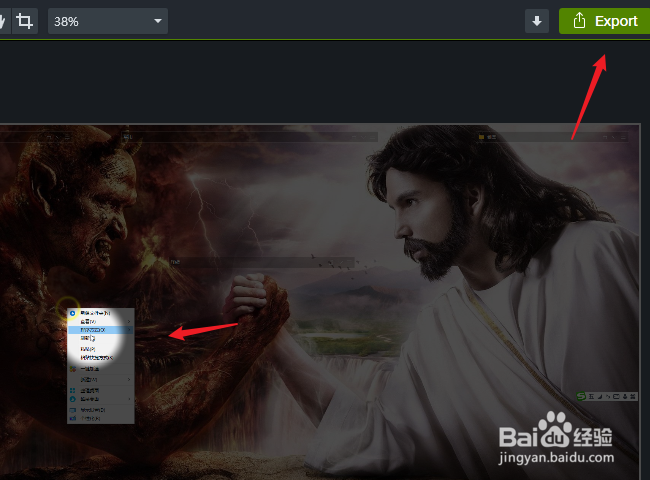1、打开软件进入主界面,点击【record】按钮,录制一段操作视频。
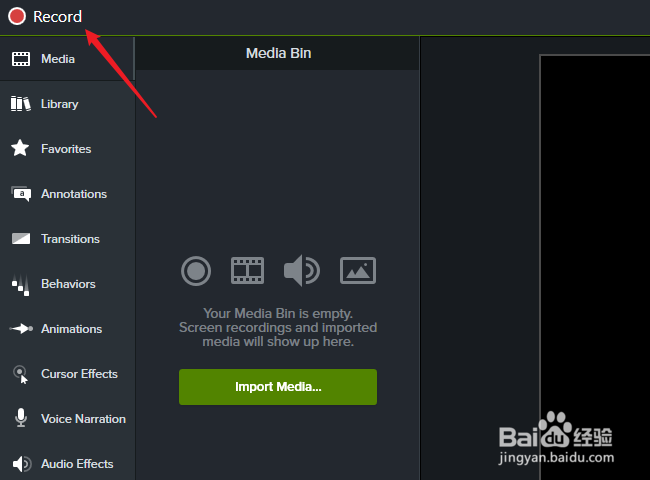
2、录制完成后软件会自动视频导入到轨道上。
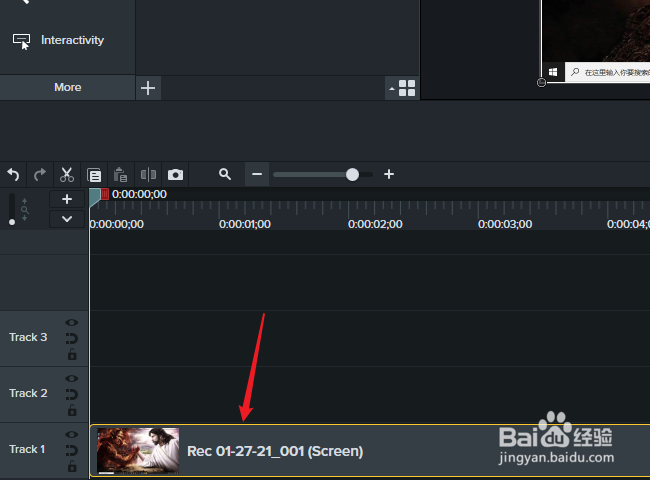
3、点击进入“cursor effects(光标效果)”选项界面,软件提供了光标、左键、右键三种不同的效果,分别进行同样的操作即可。
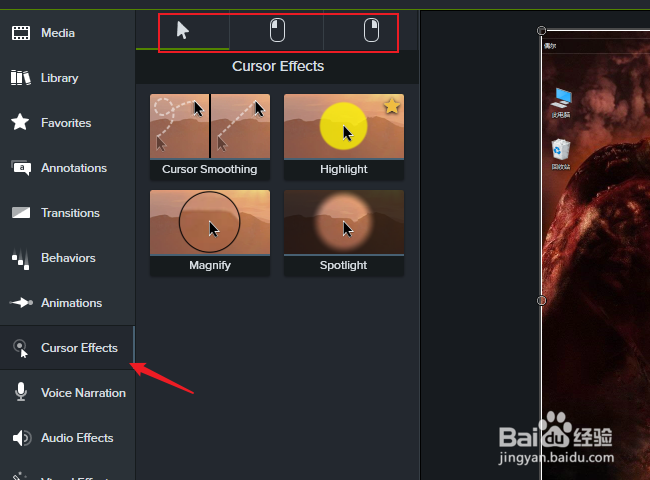
4、在第一个光标移动效果下选择一款喜欢的效果,右击鼠标选择“add to selected media”
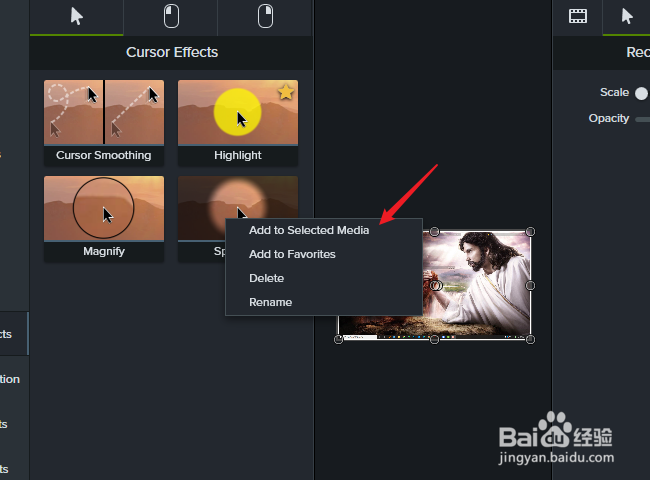
5、此时在视频轨道中就会添加上一条光标效果,点击小按钮可以显示/隐藏。
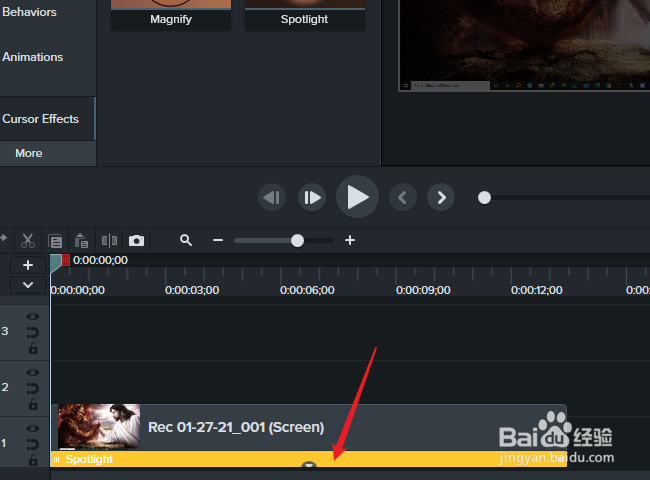
6、选中后在属性界面上可以对大小、颜色、透明度等一系列的参数进行调整。

7、用同样的方法,分别添加上左键与右键的效果。
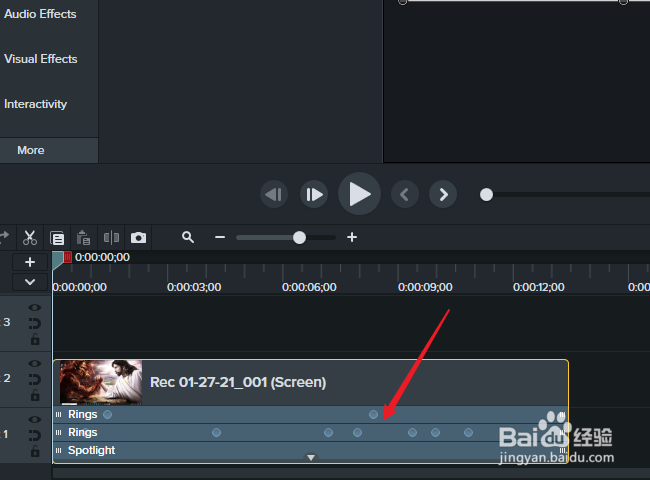
8、通过浏览功能就可以边观看边调整到自己喜欢的样子,完成后导出视频即可。